NEF ( RAW ) fotoğrafları JPEG gibi diğer formatlarda kaydetmek için “ NEF ( RAW ) işleme” kullanılır. NEF ( RAW ) fotoğrafların JPEG kopyaları fotoğraf makinesinde aşağıda açıklandığı gibi oluşturulabilir.
-
Rötuş menüsünden [ ] seçeneğini seçin.
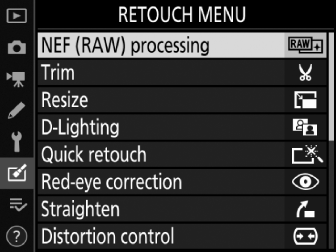
[ ] seçeneğini vurgulayın ve 2 basın.
-
Bir varış noktası seçin.
-
İki hafıza kartı takılıysa, [ ] seçeneğini vurgulayıp 2 tuşuna basarak rötuşlu kopyalar için bir hedef seçebilirsiniz.
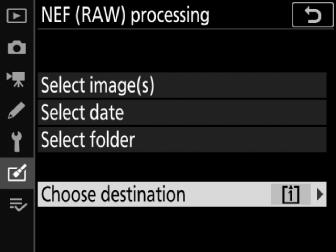
-
[ ] yalnızca bir hafıza kartı takıldığında kullanılamaz. 3. Adıma geçin.
-
Bir kart yuvasını vurgulamak için 1 veya 3 tuşuna basın ve J tuşuna basın.
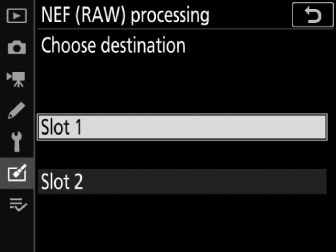
-
-
Resimlerin nasıl seçileceğini seçin.
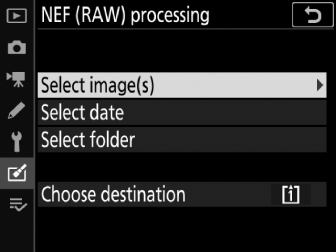
Seçenek
Tanım
[ ]
Seçilen NEF ( RAW ) görüntülerin JPEG kopyalarını oluşturun. Birden fazla NEF ( RAW ) görüntü seçilebilir.
[ ]
Seçilen tarihlerde çekilen tüm NEF ( RAW ) görüntülerin JPEG kopyalarını oluşturun.
[ ]
Seçilen bir klasördeki tüm NEF ( RAW ) görüntülerin JPEG kopyalarını oluşturun.
[ ] öğesini seçtiyseniz 5. Adıma geçin.
-
Kaynak yuvasını seçin.
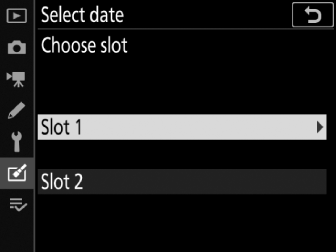
-
NEF ( RAW ) görüntüleri içeren kartın bulunduğu yuvayı vurgulayın ve 2 basın.
-
Yalnızca bir hafıza kartı takılıysa, yuvayı seçmeniz istenmeyecektir.
-
-
Fotoğrafları seçin.
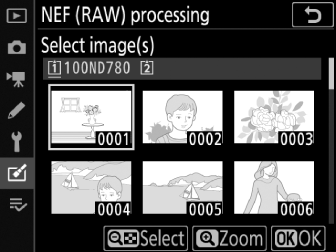
[ ] seçeneğini belirlerseniz:
-
Çoklu seçiciyi kullanarak görüntüleri vurgulayın.
-
Vurgulanan resmi tam ekran görüntülemek için X ( T ) düğmesini basılı tutun.
-
Vurgulanan görüntüyü seçmek için W ( Y ) düğmesine basın. Seçilen resimler bir L simgesiyle gösterilir. Geçerli resmin seçimini kaldırmak için W ( Y ) düğmesine tekrar basın; L artık görüntülenmeyecektir. Tüm görüntüler aynı ayarlar kullanılarak işlenecektir.
-
Değişiklikleri kaydetmek için J tuşuna basın.
[ ] seçeneğini belirlerseniz:
-
Çoklu seçiciyi kullanarak tarihleri vurgulayın ve ( M ) seçeneğini seçmek veya ( U ) seçimini kaldırmak için 2 tuşuna basın.
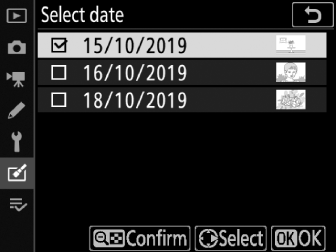
-
Onay işareti ( M ) ile işaretlenen tarihlerde çekilen tüm resimler aynı ayarlar kullanılarak işlenecektir.
-
Değişiklikleri kaydetmek için J tuşuna basın.
[ ] seçeneğini belirlerseniz :
Bir klasörü vurgulayın ve seçmek için J tuşuna basın; seçilen klasördeki tüm görüntüler aynı ayarlar kullanılarak işlenecektir.
-
-
JPEG kopyaları için ayarları seçin.
-
Fotoğraf çekildiğinde geçerli olan ayarlar önizlemenin altında görünür.
-
Varsa, fotoğraf çekildiğinde geçerli olan ayarı kullanmak için [ ] seçeneğini seçin.

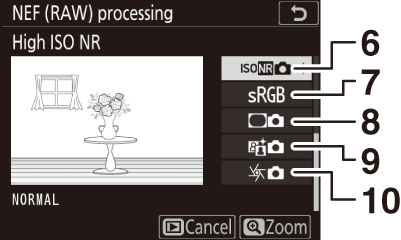
1 Görüntü kalitesi ( Görüntü Kalitesinin Ayarlanması )
2 Görüntü boyutu ( Görüntü Boyutu Seçme )
3 Beyaz dengesi ( Farklı Işık Kaynakları ile Doğal Renklerin Elde Edilmesi (Beyaz Dengesi) )
4 Pozlama telafisi ( Pozlama Telafisi )
5 Picture Control Ayarla ( Görüntü İşleme (Picture Controls) )
6 Yüksek ISO NR ( Yüksek ISO NR )
7 Renk alanı ( Renk Alanı )
8 Vinyet kontrolü ( Vinyet Kontrolü )
9 Aktif D-Lighting ( Aktif D-Lighting )
10 Kırınım telafisi ( Kırınım Telafisi )
-
-
Fotoğrafları kopyalayın.
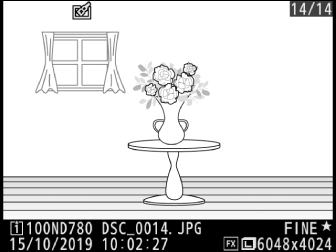
-
Seçilen fotoğrafın JPEG kopyasını oluşturmak için [ ] seçeneğini vurgulayın ve J düğmesine basın.
-
Birden fazla fotoğraf seçilirse, [ ] seçeneğini vurgulayıp J tuşuna bastıktan sonra bir onay iletişim kutusu görüntülenecektir; Seçilen fotoğrafların JPEG kopyalarını oluşturmak için [ ] seçeneğini vurgulayın ve J düğmesine basın.
-
Fotoğrafları kopyalamadan çıkmak için G düğmesine basın.
-
-
NEF ( RAW ) işleme yalnızca bu fotoğraf makinesiyle oluşturulan NEF ( RAW ) görüntülerde kullanılabilir. Diğer formatlardaki resimler ve diğer fotoğraf makineleriyle veya Camera Control Pro 2 ile çekilen NEF ( RAW ) resimler seçilemez.
-
[ ] yalnızca −2 ile +2 EV arasındaki değerlere ayarlanabilir.

